8EJS-02L
求める色を出したい
「特色指定されたロゴの色が思うように再現されない」、「全体的な色合いが想定イメージとなかなか合致しない」というような場合は、次の手順に従って調整してみてください。
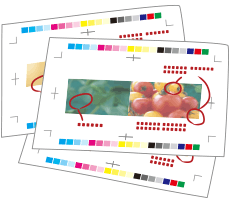
基本的な原因を取り除く
以下にあてはまるものがないか確認し、原因を取り除いてください。
定期的にキャリブレーションをしていますか?
大量印刷を繰り返しているうちに色の濃さや色調が少しずつ変化してしまい、正しい色味で印刷できなくなります。この状態を解消するためにはキャリブレーションが必要です。
解決するには
以下を参照して、定期的にキャリブレーションをしてください。
正しいソースプロファイルを使っていますか?
印刷目的に沿ったソースプロファイルを選択してください。それ以外のものを使うと、色味が変わる可能性があります。
解決するには
Command WorkStationでジョブをダブルクリックし、[カラー]→[カラー入力]をクリックすると、現在設定されているシミュレーションプロファイルが表示されますので、適切なシミュレーションプロファイルに設定しなおしてください。
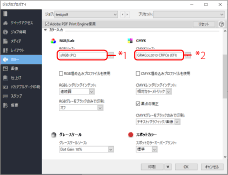
*1 RGB/LAB用のシミュレーションプロファイル
*2 CMYK/グレースケール用のシミュレーションプロファイル
imagePRESS Serverでジョブの印刷設定を変更する
「基本的な原因を取り除く」の対処をしても同じ現象が続く場合は、imagePRESS ServerのCommand WorkStationで以下の調整をしてください。なお、ここでの調整を行うとページ全体の色味が変わります。写真の色味だけを変えたい場合は「写真をきれいに印刷したい」を参照してください。
特色を正しい色味で出力する
指定された特色をなかなか再現することができない場合にお試しください。imagePRESS ServerのCommand WorkStationに特色(スポットカラー)を登録することで、常に同じ色味で正しく印刷することができます。
1
Command WorkStationの[サーバー]→[デバイスセンター]をクリックする
デバイスセンターの画面が表示されます。
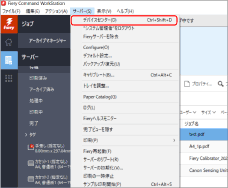
2
[スポットカラー]または[Spot Pro]をクリックする
有効になっているオプションによって、[スポットカラー]または[Spot Pro]が表示されます。
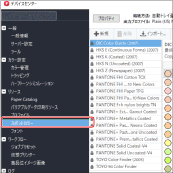
[Spot Pro]をクリックした場合、[Spot Proを起動]をクリックし、Spot Proウィンドウを表示させます。
3
[新規]→[グループ]をクリックして、新しいカラーグループを登録する
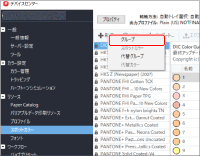
4
新しいカラーグループを選択して、[新規]→[スポットカラー]をクリックする
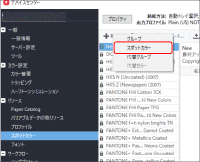
5
スポットカラーを登録する
詳しい登録方法については、下記のヘルプを参照してください。
Command WorkStation>ヘルプ>カラーを管理する>スポットカラー>スポットカラーまたはカラーグループの作成、名前変更、削除を行う
6
Command WorkStationでジョブをダブルクリックする
[ジョブのプロパティ]が表示されます。
7
[カラー]タブを選択し、[スポットカラーマッチング]にチェックを入れる
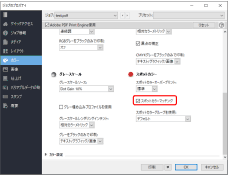
8
[OK]をクリックする
1部だけ試し印刷して、正しい色で印刷されたかどうかを確認します。問題なければ本印刷を開始します。
イメージにあわせてページ全体の色味を変える
「全体的になんとなく色が濃いので、もう少し淡くしたい」といった漠然としたイメージにあわせて色味を変えるときにお試しください。
1
Command WorkStationで (処理済み)のジョブを右クリック→[ImageViewer]をクリックする
(処理済み)のジョブを右クリック→[ImageViewer]をクリックする
 (処理済み)のジョブを右クリック→[ImageViewer]をクリックする
(処理済み)のジョブを右クリック→[ImageViewer]をクリックする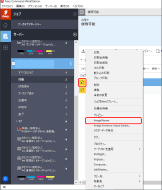
メモ
処理済みのジョブのみ編集が可能です。
ジョブの編集後にラスタライズ除去した場合、編集内容はキャンセルされます。
お使いのimagePRESS Serverによっては、ImageViewerを有効にするオプションが必要です。
2
[カラー調整]パネルで[色相環]タブを選択し、スライダーを動かしてページの色味をイメージに近づける
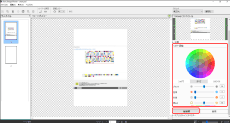
詳しい調整方法については、ImageViewerのヘルプを参照してください。
3
[ファイル]→[印刷]をクリックしてイメージどおりに印刷されたかどうかを確認する
問題なければ[ファイル]→[別名で保存]で調整内容を保存したあと、本印刷を開始します。
カスタムプロファイルで色の再現性を高める

「プリセットされているプロファイルを試したが求める色味が出ない」という場合は、カスタムプロファイルを作成して、それを印刷に使うことができます。ここでは、既存のプロファイルのCMYKトーンカーブを微調整してカスタムプロファイルを作成する方法を説明します。
メモ
Command WorkStationの代わりにプロファイル作成ソフトを使用してカスタムプロファイルを作成する場合は、以下を参照してimagePRESS Serverから測色用チャートを出力してください。
1
Command WorkStationの[サーバー]→[デバイスセンター]をクリックする
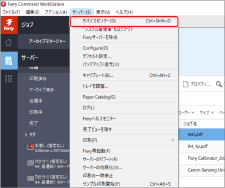
2
デバイスセンター画面で[プロファイル]をクリックする
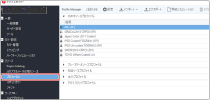
3
出力プロファイルの中からカスタムプロファイルのベースとなるプロファイルを右クリック→[プロファイルの編集]をクリックする
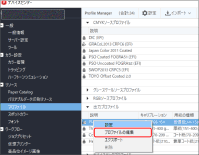
4
CMYKのトーンカーブを調整して、[保存]をクリックする
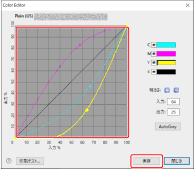
詳しい調整方法については、[Color Editor]画面のヘルプを参照してください。
5
他のプロファイルと区別できるように、<説明>に分かりやすい説明を記入して[保存]をクリックする
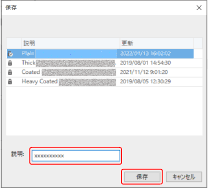
6
[閉じる]をクリックして、[Color Editor]画面を閉じる
カスタムプロファイルが一覧に追加されます。
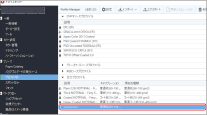
7
Command WorkStationでジョブをダブルクリックする
[ジョブのプロパティ]が表示されます。
8
[カラー]タブを選択し、[出力プロファイル]で作成したカスタムプロファイルを選択し、[OK]をクリックする
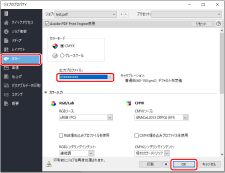
9
作成したカスタムプロファイルを使って、1部だけ試し印刷を行い、イメージどおりに印刷されたかどうかを確認する
問題なければ本印刷を開始します。
ジョブに出力プロファイルを設定する手順は「ジョブに出力プロファイルを設定する」を参照してください。